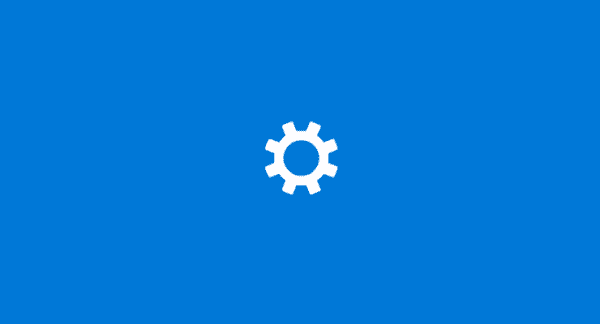Handoff tidak berfungsi pada iOS dan Mac - Cara Memperbaiki
Continuity and Handoff adalah ciri yang terdapat pada peranti iOS dan Mac anda. Ia membolehkan peranti berfungsi dengan lebih lancar. Dengan Kesinambungan, anda mempunyai akses segera ke hotspot peribadi berdasarkan permintaan. Keupayaan untuk menghantar dan menerima mesej SMS dan membuat serta mengambil panggilan telefon dari Mac anda. Ia juga memiliki kemampuan untuk memilih tempat yang anda tinggalkan pada satu peranti dari yang lain. dalam artikel ini, kami akan menunjukkan kepada anda bagaimana membetulkannya jika handoff tidak berfungsi pada Mac.
Walaupun kadang-kadang mereka dapat berfungsi dengan baik. Selalu ada kemungkinan bahawa fungsi mungkin tidak berfungsi dengan baik untuk anda atau kesambungan mungkin tidak stabil. Dalam bahagian ini, kami akan membahas beberapa langkah penyelesaian masalah. Itu boleh anda ambil sekiranya pengalaman Continuity and Handoff anda tidak berjalan seperti yang diharapkan.
Kesinambungan tidak berfungsi
Oleh itu, anda telah mencuba berulang kali, dan atas sebab apa pun, Kesinambungan dan penyerahan tidak berfungsi untuk anda antara iPhone dan Mac anda. Apakah yang patut awak buat?
Periksa Keperluan Sistem anda
Perkara pertama yang harus anda lakukan ialah memastikan anda menggunakan peranti yang disokong. Dan Handoff tidak berfungsi. Walaupun iOS dan macOS menyokong ciri tersebut, tidak semua peranti menyokongnya.
Apple menyatakan bahawa Mac berikut adalah Kesinambungan:
http :: //activate.starz.com
- MacBook Air (pertengahan 2012 dan lebih baru)
- Pada MacBook Pro (pertengahan 2012 dan lebih baru)
- MacBook (Retina, 12 inci, awal 2015)
- iMac (akhir 2012 dan kemudian)
- Mac Mini (akhir tahun 2012 dan seterusnya)
- Mac Pro (akhir 2013)
Apple juga menyatakan bahawa peranti iOS berikut serasi dengan Continuity dan handoff, tidak berfungsi:
buat addon tv cina
- iPhone 5 atau lebih baru
- iPad Pro
- Pada iPad generasi keempat
- iPad Air atau lebih baru
- Juga iPad mini atau lebih baru
- iPod touch generasi kelima atau lebih baru
Menyelesaikan masalah Kesinambungan pada iOS
Kami akan membahagikan langkah penyelesaian masalah ini antara iOS dan Mac untuk membuat perkara menjadi lebih mudah diikuti. Dengan cara ini, anda boleh memeriksa setiap peranti secara berasingan. Daripada menyusun sendiri langkah penyelesaian masalah. Pertama, kami akan memulakan dengan apa yang harus anda lakukan untuk menyelesaikan masalah pada iOS.
Pastikan untuk Menghidupkan WiFi dan Bluetooth anda
Sebilangan pengguna iPhone tidak pernah peduli untuk memastikan bahawa mereka menggunakan Wi-Fi. Saya tahu perkara ini berlaku pada ibu bapa dan datuk nenek saya. Kerana ketika mereka dapat menggunakan internet menggunakan sambungan LTE berkelajuan tinggi. Mereka fikir ini bermaksud mereka menggunakan Wi-Fi. Saya yakin orang tua lain di luar sana juga berfikir dengan cara yang sama. Dan anda mesti benar-benar menjadi generasi yang mahir teknologi untuk mengetahui perbezaannya. Antara sambungan selular dan sambungan Wi-Fi.
Kerana sambungan Wi-Fi dan Bluetooth diperlukan. Sekiranya handoff anda tidak berfungsi. Anda harus memastikan bahawa Wi-Fi dan Bluetooth dihidupkan terlebih dahulu. Untuk melakukan ini, anda hanya boleh meleret ke atas dari bawah skrin untuk melancarkan Pusat Kawalan. Dan pastikan butang beralih Wi-Fi dan butang togol Bluetooth sama-sama menyala.

Peranti iOS berada di Rangkaian yang Sama
Walaupun kedua-dua peranti iOS anda disambungkan ke Wi-Fi. Ini tidak bermaksud kedua-duanya beroperasi di rangkaian Wi-Fi yang sama. Sering kali, terdapat banyak rangkaian Wi-Fi di sekitar anda. Dan peranti anda akan tersambung ke rangkaian yang biasa mereka kenal selagi ia mempunyai isyarat terkuat.
arahan konsol fallout 4 fov
Periksa untuk memastikan bahawa kedua-dua peranti berada di rangkaian Wi-Fi yang sama. Kerana ini adalah syarat penting Kesinambungan.
Pada peranti iOS anda, pergi ke aplikasi Tetapan dan sahkan sahaja bahawa anda tersambung ke rangkaian Wi-Fi yang sama. Untuk memeriksanya hanya melihat nama rangkaian:
Pastikan Handoff anda diaktifkan pada Peranti iOS anda
Sekiranya Handoff anda tidak berfungsi, pastikan anda menghidupkannya terlebih dahulu. Berkali-kali, ciri tersebut akan dimatikan oleh pengguna yang ingin mengekalkan hayat bateri. Atau pengguna akan menghidupkan Mod Daya Rendah, yang mematikan Handoff secara automatik untuk menjimatkan kuasa.
Untuk memeriksa itu. Pergi ke Tetapan> Umum> Handoff. Dan pastikan Menyerahkan suis dihidupkan. Sekiranya selepas semua langkah penyelesaian masalah ini semuanya kelihatan baik. Dan Kesinambungan masih tidak berfungsi dengan betul. Maka masalahnya mungkin ada di sisi Mac anda. Di bawah ini, kami akan membincangkan langkah penyelesaian masalah Kesinambungan untuk Mac anda. Mari mulakan ini.
Pastikan Pembawa anda Menyokong Ciri Hotspot Peribadi
Sekiranya pembawa anda tidak menyokong Hotspot Peribadi pada iPhone anda. Maka anda tidak akan dapat memanfaatkan Hotspot Segera atas permintaan. Apabila anda memerlukan akses internet pada Mac atau peranti iOS anda yang lain. Kemudian anda boleh memeriksa dan melihat apakah Hotspot Peribadi menyokong atau tidak. Cuba hidupkan dari aplikasi Tetapan. Sekiranya ia berfungsi, anda boleh pergi. Sekiranya tidak, ini mungkin menjadi sebab Hotspot Segera tidak berfungsi untuk anda. Dan mungkin anda perlu menghubungi pembawa anda untuk menyelesaikannya.
Dayakan Meneruskan Mesej pada iPhone anda
Agar mesej SMS muncul di Mac anda. Anda perlu mengaktifkan penerusan pesanan teks pada iPhone anda. Anda juga boleh meneruskan mesej ke mana-mana peranti iOS lain dengan ciri ini. Untuk memastikan bahawa anda telah mengaktifkan penghantaran teks anda. Dan untuk mengkonfigurasi tujuan penghantaran mesej teks peranti. Anda mesti membuka Tetapan aplikasi pada iPhone anda. Kemudian pergi ke Mesej> Penghantaran Mesej Teks dan hidupkan peranti anda yang anda mahu mesej SMS diteruskan.
binaan wad pemukul primal
Menyelesaikan masalah Kesinambungan pada MacOS
Selanjutnya, kami akan memberi anda beberapa langkah penyelesaian masalah. Yang boleh anda ikuti di Mac anda sekiranya kesinambungan dan ciri berkaitannya tidak berfungsi. Juga jika menyelesaikan masalah iOS tidak menyelesaikan masalah.
Pastikan untuk Mengaktifkan Wifi dan Bluetooth
Sama seperti pada peranti iOS anda. Sekiranya tidak menghidupkan Wi-Fi atau Bluetooth, ini mungkin menyebabkan cegukan pada ciri yang berkaitan dengan Kesinambungan. Anda hanya boleh mengklik ikon Wi-Fi dan Bluetooth di Bar Menu anda. Untuk memastikan bahawa mereka dihidupkan. Sekiranya satu atau yang lain tidak, pastikan anda mengaktifkannya buat masa ini.
Pastikan peranti iOS dan Mac anda berada di rangkaian Wi-Fi yang sama
Beberapa ciri Kesinambungan hanya berfungsi apabila peranti iOS dan Mac anda berada di rangkaian Wi-Fi yang sama. Seperti menggunakan Mac anda untuk mengambil dan membuat panggilan telefon dan menggunakan Mac anda untuk menghantar dan menerima mesej SMS. Sekiranya peranti anda berada di rangkaian yang berbeza. Kemudian peranti Mac dan iOS anda tidak dapat saling mencari di rangkaian dan sambungan tidak dapat dijalin.
Untuk melakukan ini, anda harus membuka menu Wi-Fi di Bar Menu Mac anda. Kemudian pastikan bahawa anda berada di rangkaian yang sama seperti yang ditunjukkan dalam pilihan Wi-Fi. Panel itu dari aplikasi Tetapan pada peranti iOS anda.
Pastikan anda Mengaktifkan Penyerahan pada Mac anda
Sekiranya handoff anda tidak berfungsi. Kemudian anda mungkin ingin memastikan bahawa Mac anda telah mengaktifkan Handoff. Kadang-kadang, pengguna mematikan ciri ini tanpa mengetahui apa itu, dan kemudian lupa untuk mengaktifkannya semula apabila mereka ingin mencuba ciri baru seperti Handoff. Untuk memeriksa sama ada ia diaktifkan atau tidak. Anda mesti membuka aplikasi System Preferences dari menu di Menu Bar anda. Dan kemudian buka umum panel pilihan. Sekarang lihat untuk melihat sama ada atau tidak Benarkan Handoff antara Mac ini dan peranti iCloud anda diaktifkan. Sekiranya tidak mengklik pada kotak pilihan untuk menghidupkannya.
maaf, tidak ada manipulasi dengan papan keratan yang dibenarkan

Aplikasi FaceTime Mac melakukan panggilan telefon
Aplikasi FaceTime Mac adalah aplikasi yang menangani panggilan telefon masuk dan keluar pada Mac anda. jika iPhone anda disambungkan ke rangkaian Wi-Fi yang sama. Masuk akal untuk memeriksa untuk memastikan bahawa FaceTime dikonfigurasi untuk menangani panggilan telefon. Sekiranya bahagian pemberian ini tidak berfungsi untuk anda.
Untuk melakukan ini, anda mesti melancarkan Waktu Wajah aplikasi pada Mac anda. Kemudian pergi ke Lelaki nama > Keutamaan di Bar Menu Mac anda. Dari menu ini, anda akan memastikan bahawa Panggilan Dari iPhone pilihan diaktifkan.

Log keluar dan Sandarkan ke akaun iCloud anda
Sekiranya semua itu gagal. Kemudian cuba log keluar dari akaun iCloud anda di Mac anda dan kemudian log masuk semula. ICloud memainkan peranan penting dalam banyak ciri Kesinambungan. Oleh itu, apa-apa jenis bug yang berkaitan dengannya boleh mempengaruhi pengalaman anda.
Nah, untuk melakukan ini, anda harus membuka aplikasi System Preferences dari menu di Menu Bar Mac anda. Kemudian klik pada iCloud panel pilihan. Dari sini, klik pada Keluar butang. Dan kemudian cuba log masuk semula.
Kesimpulannya
Kini anda mempunyai kemampuan untuk mengetahui mengapa ciri kesinambungan dan penyerahan tidak berfungsi. Teman sekiranya anda masih mempunyai pertanyaan lebih lanjut yang berkaitan dengan artikel ini. Kemudian sila bertanya kepada saya di bahagian komen di bawah. Selamat Hari yang Hebat!
Lihat juga: Jalur Permainan Pengasingan Popular hadir ke iOS dan Mac